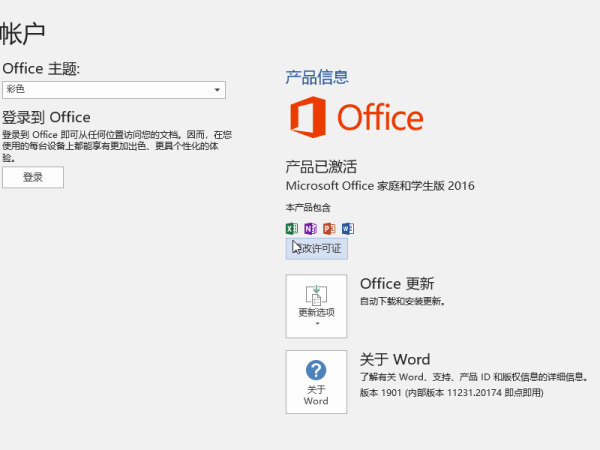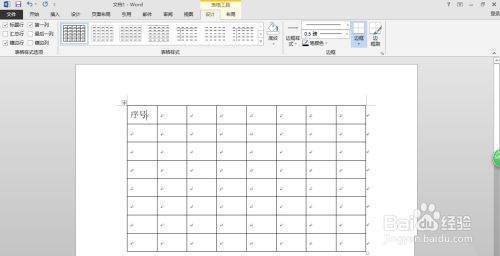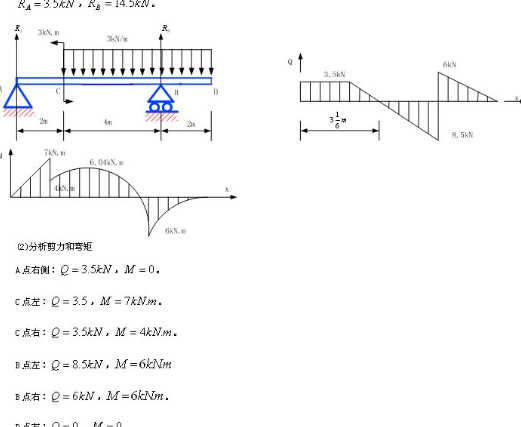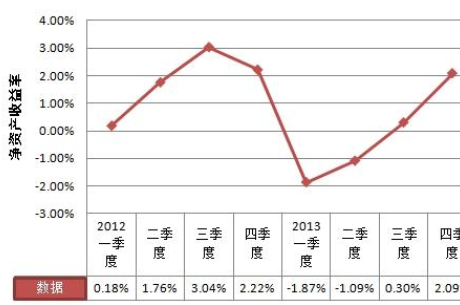word文档怎么自动生成目录?
的有关信息介绍如下:问题补充说明:word文档怎么自动生成目录?
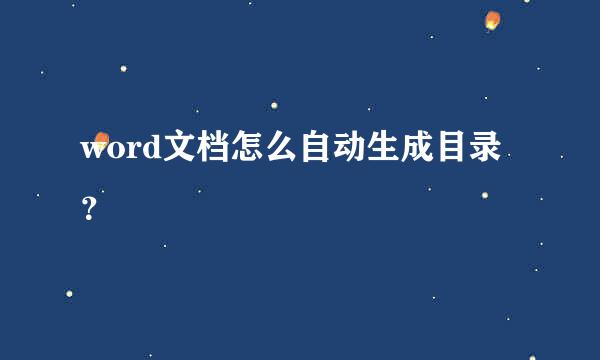
1.在插入目录之前,首先需要设置各级标题的样式,在“开始”选项卡界面的右边有样式设置选项。
2.选中一级标题,点击样式里的“标题1”,依次将所有的一级标题进行设置。
3.类似的,选中二级标题,点击样式里的“标题2”,依次完成二级标题设置。
4.以此类推,在所有标题的样式设置完成之后,就可以添加目录了,将光标定位到要添加目录的地方,word选中“引用”选项卡。
5.在工具栏的最左边,有“目录”,点击目录,选择“自动目录1”,这可以自动生成目录了。
注:当标题发生变化时,可以选中目录,点击“更新目录”按钮,选择“更新整个目录”,这样目录就会自动更新了。
版权声明:文章由 大问百书 整理收集,来源于互联网或者用户投稿,如有侵权,请联系我们,我们会立即处理。如转载请保留本文链接:https://www.dawenbaishu.com/article/154733.html